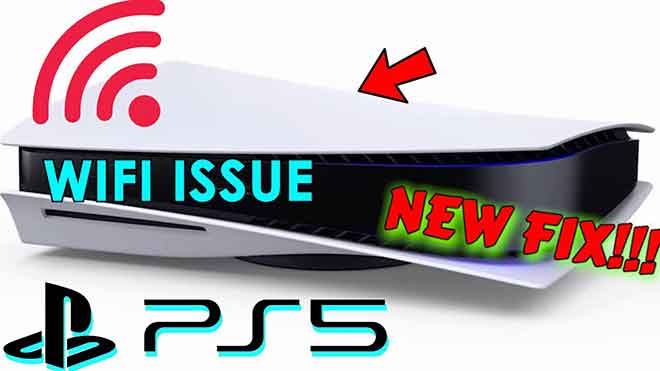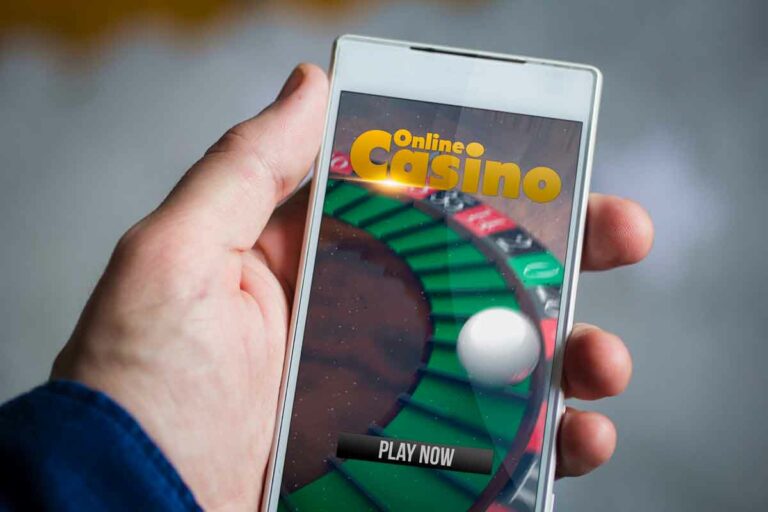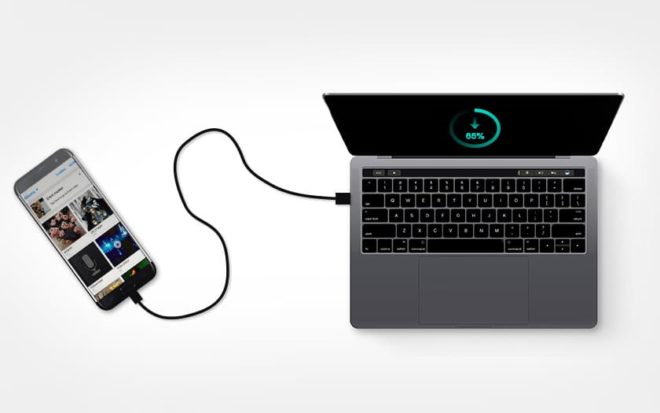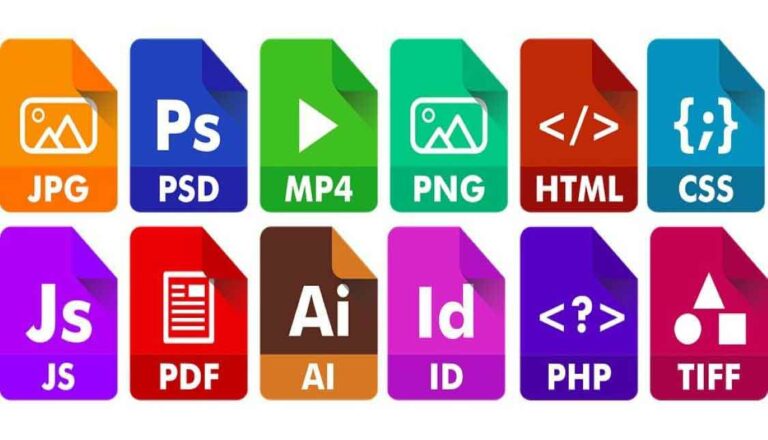Лучшие эмуляторы Windows для Mac (2021 год)
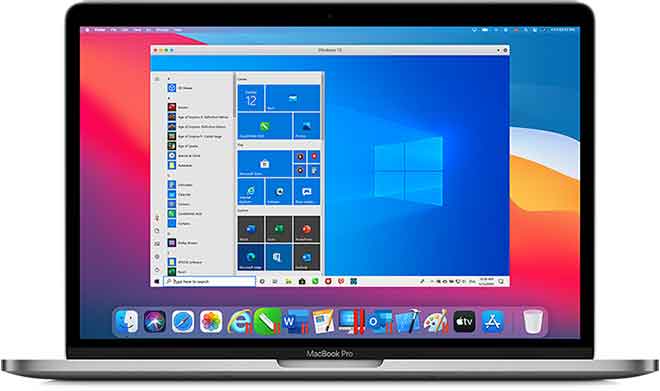
Mac отлично подходят для всех типов людей, от профессионалов до авторов. Они хорошо работают, имеют большой выбор приложений и хорошо построены. Однако у них нет пары эксклюзивных для Windows приложений, которые многие пользователи Mac хотели бы использовать в своей системе. К счастью, выход есть.
Чтобы запускать приложения Windows на компьютере Mac, вам понадобится эмулятор программы Windows для Mac или инструмент виртуализации. Для Mac OS доступно множество таких приложений, которые отлично работают. Прежде чем мы перечислим лучшие эмуляторы Windows для Mac, давайте разберемся, как это работает.
В чем разница между виртуализацией и эмуляцией?
Есть два типа инструментов, которые вы можете использовать для запуска приложений Windows на Mac. У вас есть инструменты виртуализации, которые используют оборудование Mac для обеспечения максимальной производительности. Однако не все приложения совместимы с оборудованием Mac, поэтому большинство людей предпочитают эмуляторы.
Зачем имитировать Windows на Mac?
При эмуляции все аппаратные компоненты заменяются программными. Можно запустить полную машину Windows на эмулируемом сервере, но это может повлиять на производительность. Однако, поскольку это все программное обеспечение, вы сможете запускать приложения, несовместимые с оборудованием вашего Mac.
Совет. Используя этот метод, вы также можете играть в старые игры на компьютере Mac.
Какие программы лучше всего использовать с Windows на Mac?
1. Учебный лагерь
Boot Camp – это инструмент Apple встроена в компьютеры Mac.Программа под названием Boot Camp Assistant доступна в разделе «Утилиты» в папке «Приложения». В отличие от других инструментов, это позволяет вам установить Windows на Mac и компьютер с двойной загрузкой, используя полное оборудование.
Это означает, что Windows и macOS будут установлены в два отдельных раздела на жестком диске или SSD. При включении Mac у вас будет возможность загрузиться в Windows или macOS.
Вы можете запускать все приложения и игры Windows изначально на своем Mac, запустив Windows. Единственным недостатком является то, что у вас не будет доступа к файлам или приложениям macOS при использовании Windows и наоборот. Таким образом, вам всегда придется переключаться между операционными системами, если вам нужно использовать несовместимое приложение.
Это инструмент виртуализации, который будет стоить вам немного денег. В отличие от бесплатного Boot Camp, VMWare Fusion – это виртуальная машина, которая позволяет запускать операционную систему Windows в окне на вашем Mac, как и любое другое приложение.
Это позволяет вам использовать приложения вашего Mac в фоновом режиме, копаясь в операционной системе Windows. Самое приятное то, что последняя версия VMWare Fusion отлично работает с Big Sur. Если у вас новый MacBook с Touch Bar, вы можете использовать его с приложениями Windows.
VMWare Fusion также позволяет расширять Windows до полного окна, если вам это нравится, и с легкостью запускать приложения Windows. Существует режим Unity, который позволит вам запускать браузер файлов Windows как приложение в macOS.
Parallels Desktop похож на VMWare Fusion, но с лучшей поддержкой компьютеров Mac. Последняя версия программы также будет поддерживать новые Mac Apple M1. Этот инструмент обновляется каждый год, постоянно обновляя его до последней версии macOS.
Это приложение позволяет бесплатно установить и виртуализировать Windows на Mac, в двух словах, это виртуальная машина, которая позволяет установить на нее операционную систему Windows. Затем вы можете запускать приложения для Windows и некоторые игры.
С Parallels Desktop вы можете запускать операционную систему Windows в macOS без перезагрузки компьютера. Он прост в установке и работает безупречно. Для этого инструмента требуется годовая подписка, стоимость которой начинается с 79,99 долларов, что делает его дешевле, чем VMWare Fusion.
Тем не менее, это обеспечивает лучшую стабильность, производительность и более плавную работу с последней версией macOS.
VirtualBox позволяет создать виртуальную машину на Mac, позволяя установить программу Windows на Mac и Windows без перезагрузки. Программное обеспечение предоставляется бесплатно для личного или образовательного использования.
Хотя он не очень хорошо написан и не так прост в настройке, как некоторые другие инструменты в списке, он бесплатен для клиентов. В своем последнем аватаре инструмент предлагает улучшенную поддержку 3D-игр, приложений, звука и графики для Windows, что делает его хорошим бесплатным программным обеспечением.
Для предприятий доступна платная версия, которая предлагает лучшую ИТ-поддержку и функциональность. Он предлагает хорошую аппаратную поддержку, а это значит, что такие вещи, как камеры, подключенные принтеры и другие периферийные устройства, будут работать нормально.
Если вы используете старую версию macOS, например до Catalina, это одно из лучших бесплатных приложений для эмуляции Windows на MAC. Wine полезен, если вы планируете запускать только одно или два приложения Windows на своем Mac.Этот инструмент не запускает операционную систему Windows на вашем Mac как виртуальную машину, что означает, что вам не нужно покупать лицензию Windows.
Для тех, кто использует более новые версии macOS (macOS Catalina и новее), существует множество неофициальных версий Wine.
Wine имеет открытый исходный код, что делает его бесплатным для загрузки и использования. Он не поставляется с какой-либо поддержкой, поэтому вам придется установить и запустить его самостоятельно или с помощью Google. Wine также означает «Wine не эмулятор», что имеет смысл, поскольку это инструмент, который запускает только приложения Windows.
CrossOver – это разновидность вина, разработанная CodeWeavers. Опять же, он не запускает виртуальную машину на вашем Mac, и вам не нужно загружать Windows или получать лицензию.
Вы можете просто запустить приложение для Windows, не перезагружая его, рядом с приложениями для Mac. Оно популярно, поскольку поддерживает различные приложения и игры для Windows.
Частые вопросы
В. Как я могу играть в компьютерные игры на моем Mac?
Лучший способ играть в компьютерные игры на Mac – это установить Boot Camp и двойную загрузку в операционной системе Windows. Это гарантирует, что даже игры с большим количеством видео будут без сбоев работать с оборудованием Intel Mac.
В. Какая программа лучше всего подходит для работы с Windows на Mac?
Для компьютеров Intel Mac Boot Camp, вероятно, лучший инструмент для бесперебойной работы Windows. Я бы также порекомендовал такие программы, как VMWare Fusion и Parallels Desktop. Эти два являются отличными эмуляторами и отлично работают.
В. Есть ли проблемы с запуском Windows на Mac?
Не совсем. Очевидно, что запуск виртуальной машины и установка Windows потребуют больше ОЗУ и ЦП, что замедлит работу вашего Mac, но не вызовет никаких проблем с оборудованием как таковых. Ваш Mac должен нормально работать после удаления инструмента виртуализации.
Вы пробовали эти лучшие эмуляторы Windows для Mac?
Завершая эту статью о лучших эмуляторах Windows для Mac, я хотел бы упомянуть, что, хотя сегодня люди используют виртуализацию и эмуляцию как взаимозаменяемые, перечисленные выше инструменты являются инструментами виртуализации.
Эмуляторы были необходимы только для старых компьютеров Mac с оборудованием PowerPC. На этих устройствах было непросто запустить операционную систему Windows. Виртуальный запуск операционной системы возможен на компьютерах Intel Mac и позволяет устанавливать ваши любимые приложения или игры для Windows.
Какой бы инструмент вы ни использовали, он легко справится с большинством приложений Windows. Я бы порекомендовал Parallels Desktop или VMWare Fusion, так как они лучшие, но стоят денег.
В конечном итоге все зависит от того, какие приложения вы хотите использовать и готовы ли вы платить. Для компьютеров Intel Mac я бы рекомендовал использовать Ассистент Boot Camp, который является бесплатным и простым в настройке.